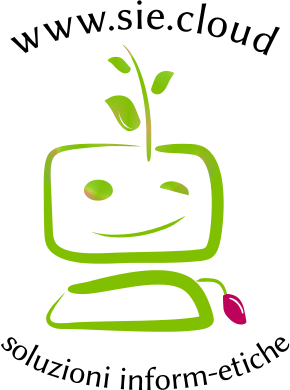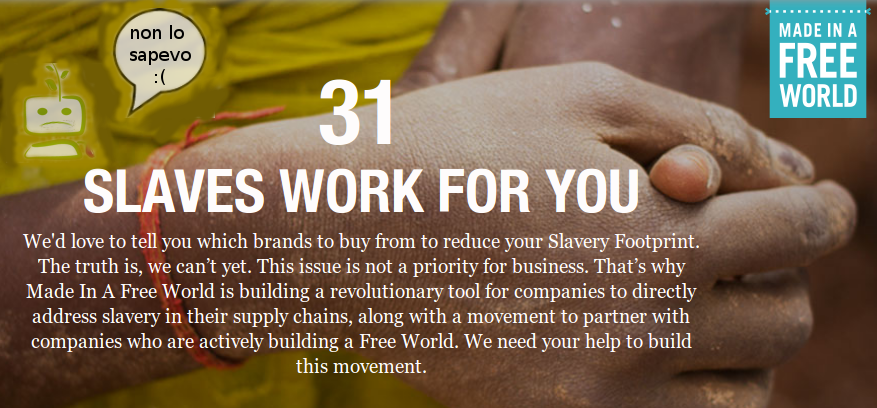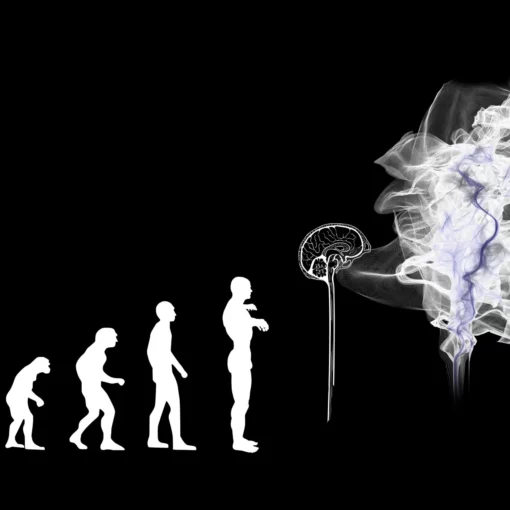NB: L’articolo è obsoleto, iscriviti alle newsletter blockchain, per ricevere gli aggiornamenti. E’ ancora visibile la live sull’argomento su twitch parte 1 e parte 2
Istruzioni per ubuntu 16.04
Per il tutorial useremo xmr-stak-cpu che installeremo nella directory /usr/local/src
sudo apt --assume-yes update sudo apt --assume-yes install libmicrohttpd-dev libssl-dev cmake build-essential libhwloc-dev screen git cd /usr/local/src sudo git clone https://github.com/fireice-uk/xmr-stak-cpu.git cd xmr-stak-cpu sudo cmake . sudo make install
A questo punto xmr-stak-cpu funziona, ma per migliorarne le sue prestazioni possiamo ancora dare
sudo sysctl -w vm.nr_hugepages=128
possiamo rendere la modifica permanente digitando
sudo echo "vm.nr_hugepages=128" >> /etc/sysctl.conf
Ora creiamo un servizio per gestire xmr
sudo nano /lib/systemd/system/xmr.service
all’ interno scriveremo
[Unit] Description=xmr After=network.target [Service] ExecStart=/usr/bin/nice -n 19 /usr/local/src/xmr-stak-cpu/bin/xmr-stak-cpu -c /usr/local/src/xmr-stak-cpu/bin/config.txt User=root [Install] WantedBy=multi-user.target
Usciamo e salviamo pigiando ctrl+x => y [invio]
/usr/bin/nice -n 19 serve a far si che il “minatore” non ci rallenti il pc se vogliamo farci qualunque altra cosa.
[wp_ad_camp_1]
dopodichè
sudo systemctl daemon-reload sudo systemctl enable xmr.service
Abiliteranno il nostro nuovo servizio
Ora possiamo lanciarlo la prima volta a mano per verificare la configurazione più opportuna
cd /usr/local/src/xmr-stak-cpu/bin sudo chmod +x xmr-stak-cpu ./xmr-stak-cpu
Il programma ci consiglierà le modifica da effettuare nel file config.txt ad esempio
The configuration for 'cpu_threads_conf' in your config file is 'null'.
The miner evaluates your system and prints a suggestion for the section `cpu_threads_conf` to the terminal.
The values are not optimal, please try to tweak the values based on notes in config.txt.
Please copy & paste the block within the asterisks to your config.
**************** Copy&Paste BEGIN ****************
"cpu_threads_conf" :
[
{ "low_power_mode" : false, "no_prefetch" : true, "affine_to_cpu" : 0 },
{ "low_power_mode" : false, "no_prefetch" : true, "affine_to_cpu" : 2 },
],
**************** Copy&Paste END ****************
Basterà inserire le righe tra **************** Copy&Paste BEGIN **************** e **************** Copy&Paste END **************** nel file config.txt (ricordo che per fare il copia incolla su ubuntu basta selezionare tutto il testo col tasto sinistro incollandolo poi col tasto centrale o sx+dx) digitando
sudo nano config.txt
sostituendo
"cpu_threads_conf" : null, /*
con
"cpu_threads_conf" :
[
{ "low_power_mode" : false, "no_prefetch" : true, "affine_to_cpu" : 0 },
{ "low_power_mode" : false, "no_prefetch" : true, "affine_to_cpu" : 2 },
],
IMPORTANTE QUELLO SOPRA E’ SOLO UN’ ESEMPIO, LA VOSTRA CONFIGURAZIONE VARIERA’ A SECONDA DELLA VOSTRA CPU
infine sostituire in fondo le righe per la configurazione del pool
sostituendo
"pool_address" : "pool.usxmrpool.com:3333", "wallet_address" : "", "pool_password" : "",
con
"pool_address": "pool.supportxmr.com:5555", "wallet_address": ""43zK3SwB9aaUtcr61rW3EEjoHPsETh2bA2yCsbV1FG2m3q5byzMJndTiXA5whCkv4v8P7b47xxh9pFZpqmRFmnBDJzgQnuR, "pool_password": "nomecomputer:x",
Mettete al postro di nomecomputer il vostro nomecognome o il vostro nick se volete aiutare l’ associazione oppure configurate con i vostri dati sostituendo opportunamente i campi pool_adress wallet_adress e pool_password
Al riavvio in automatico il servizio partirà
[wp_ad_camp_1]
Se vogliamo verificarne il funzionamento basterà scrivere:
sudo systemctl status xmr.service
Per riavviarlo
sudo systemctl restart xmr.service
Per fermarlo
sudo systemctl stop xmr.service
Non ho ancora trovato un modo elegante di controllare le statistiche se non quello di stoppare il servizio e lanciare a mano il tutto, se lo trovate commentate pure 🙂
E’ ora ….